Kuinka korjata Pokémon Go GPS-signaalia ei löydy
Pokémon GO on yksi parhaista AR-peleistä koskaan. Se täytti Pokémon - fanien ja -harrastajien elinikäisen unelman kävellä mailin Pokémon - kouluttajan kengissä. Voit katsoa Pokémonien heräävän(Pokémons) henkiin ympärilläsi. Pokémon GO :n avulla voit napata ja kerätä näitä Pokémoneja(Pokémons) ja käyttää niitä myöhemmin Pokémon -taisteluihin kuntosalilla (yleensä maamerkkejä ja tärkeitä paikkoja kaupungissasi).
Nyt Pokémon GO luottaa suuresti GPS :ään . Tämä johtuu siitä, että peli haluaa sinun lähtevän pitkiä kävelylenkkejä tutkimaan naapurustoasi etsimään uusia Pokémoneja(Pokémons) , olemaan vuorovaikutuksessa Pokéstopien(Pokéstops) kanssa , vierailemaan kuntosaleilla jne. Se seuraa kaikkea reaaliaikaista liikettäsi puhelimen GPS - signaalin avulla. Joskus Pokémon GO ei kuitenkaan pysty käyttämään GPS -signaaliasi useista syistä, ja tämä johtaa " GPS - signaalia ei löydy" -virheeseen.
Nyt tämä virhe tekee pelistä pelikelvottoman ja on siksi erittäin turhauttavaa. Siksi olemme täällä ojentaaksemme auttavan kätemme. Tässä artikkelissa keskustelemme ja korjaamme Pokémon GO GPS Signal Not Found -virheen. Ennen kuin aloitamme eri ratkaisujen ja korjausten käsittelyn, anna meidän hetki ymmärtää, miksi tämä virhe ilmenee.
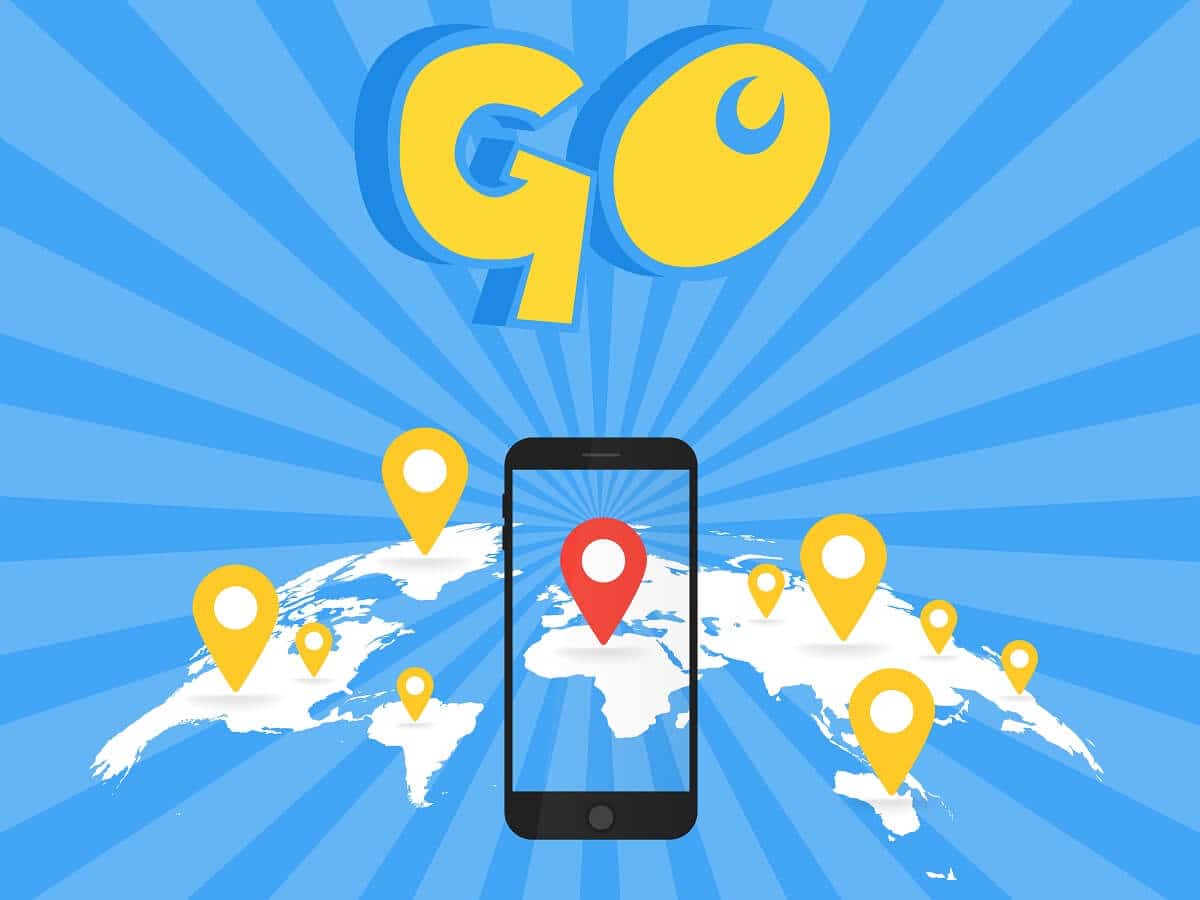
Korjaa Pokémon Go GPS-signaalia ei löydy
Mikä aiheuttaa Pokémon GO GPS -signaalia ei löydy -virheen?(What causes the Pokémon GO GPS Signal Not Found Error?)
Pokémon GO -pelaajat ovat usein kokeneet " GPS-signaalia ei löydy(GPS Signal Not Found) " -virheen. Peli vaatii vahvan ja vakaan verkkoyhteyden sekä tarkat GPS-koordinaatit(GPS coordinates) aina toimiakseen sujuvasti. Tämän seurauksena, kun jokin näistä tekijöistä puuttuu, Pokémon GO lakkaa toimimasta. Alla on luettelo syistä, jotka voivat aiheuttaa valitettavan "GPS-signaalia ei löydy" -virheen.
a) GPS on poistettu käytöstä(a) GPS has been disabled)
Tiedämme, että tämä on yksinkertainen, mutta olisit yllättynyt, kun tietäisit kuinka usein ihmiset unohtavat ottaa GPS :n käyttöön . Monilla ihmisillä on tapana sammuttaa GPS , kun se ei ole käytössä akun säästämiseksi. He kuitenkin unohtavat kytkeä sen takaisin päälle ennen Pokémon GO :n pelaamista ja näkevät siten GPS - signaalia ei löydy -virheen.
b) Pokémon GO:lla ei ole lupaa(b) Pokémon GO does not have Permission)
Kuten kaikki muutkin kolmannen osapuolen sovellukset, Pokémon Go vaatii luvan käyttää ja käyttää laitteesi GPS :ää. Yleensä sovellus hakee näitä lupapyyntöjä käynnistyessään ensimmäisen kerran. Jos unohdit antaa pääsyn tai se sai moitteen vahingossa, saatat kohdata Pokémon GO GPS - signaalia ei löydy -virheen.
c) Valepaikkojen käyttäminen(c) Using Mock Locations)
Monet ihmiset yrittävät pelata Pokémon GO :ta liikkumatta. He tekevät sen käyttämällä GPS -huijaussovelluksen tarjoamia valepaikkoja. Niantic voi kuitenkin havaita, että valesijainnit ovat käytössä laitteellasi ja siksi kohtaat tämän virheen.
d) Rooted-puhelimen käyttäminen(d) Using a Rooted Phone )
Jos käytät juurtunutta puhelinta, on mahdollista, että kohtaat tämän ongelman pelatessasi Pokémon GO -peliä(Pokémon GO) . Tämä johtuu siitä , että Nianticilla(Niantic) on melko tiukat huijaamisen estoprotokollat, jotka voivat havaita, onko puhelin juurtunut. Niantic kohtelee juurtuneita laitteita todennäköisinä tietoturvauhkina eikä näin ollen anna Pokémon GO :n toimia sujuvasti.
Nyt kun olemme keskustelleet eri syistä, jotka voivat olla syynä virheeseen, aloitetaan ratkaisuista ja korjauksista. Tässä osiossa tarjoamme luettelon ratkaisuista alkaen yksinkertaisista ja siirtymällä vähitellen edistyneempiin korjauksiin. Suosittelemme noudattamaan samaa järjestystä, koska se olisi sinulle kätevämpää.
Kuinka korjata "GPS-signaalia ei löydy" -virhe Pokémon Go -sovelluksessa(Pokémon Go)
1. Kytke GPS päälle(1. Turn on the GPS)
Aloita perusasioista ja varmista, että GPS on päällä. Olet ehkä vahingossa poistanut sen käytöstä, joten Pokémon GO näyttää GPS-signaalia(GPS Signal) ei löydy -virheilmoituksen. Vedä(Simply) ilmoituspaneelista alas päästäksesi Pika-asetukset(Quick Settings) - valikkoon. Napauta tässä Sijainti(Location) - painiketta kytkeäksesi sen PÄÄLLE. Odota nyt muutama sekunti ja käynnistä Pokémon GO . Sinun pitäisi nyt pystyä pelaamaan peliä ilman ongelmia. Jos GPS oli kuitenkin jo käytössä, ongelman täytyy johtua jostain muusta syystä. Siirry siinä tapauksessa luettelon seuraavaan ratkaisuun.

2. Varmista, että Internet toimii(2. Make sure that the Internet is working)
Kuten aiemmin mainittiin, Pokémon GO vaatii vakaan Internet-yhteyden toimiakseen kunnolla. Vaikka se ei suoraan liity GPS - signaaleihin, vahva verkko auttaa varmasti. Jos olet sisätiloissa, saatat olla yhteydessä Wi-Fi- verkkoon. Helpoin tapa testata signaalin voimakkuutta on kokeilla videon toistamista YouTubessa(YouTube) . Jos se toimii ilman puskurointia, olet valmis. Jos nopeus ei ole suuri, voit yrittää muodostaa yhteyden uudelleen samaan Wi-Fi- verkkoon tai vaihtaa toiseen.
Jos olet kuitenkin ulkona, olet riippuvainen matkapuhelinverkostasi. Suorita sama testi tarkistaaksesi, onko alueella hyvä yhteys. Voit yrittää vaihtaa lentokonetilaa(Airplane) nollataksesi mobiiliverkon, jos verkkoyhteys on huono.
Lue myös: (Also Read:) Kuinka pelata Pokémon Goa liikkumatta (Android ja iOS)(How To Play Pokémon Go Without Moving (Android & iOS))
3. Myönnä tarvittavat luvat Pokémon GO:lle(3. Grant Necessary Permissions to Pokémon GO)
Pokémon GO näyttää edelleen "GPS-signaalia ei löydy" -virheilmoituksen niin kauan kuin sillä ei ole oikeutta käyttää sijaintitietoja. Noudata alla annettuja ohjeita varmistaaksesi, että sillä on kaikki tarvittavat käyttöoikeudet.
1. Ensimmäinen asia, joka sinun on tehtävä, on avata Asetukset(Settings) puhelimessasi.
2. Valitse nyt Sovellukset(Apps) - vaihtoehto.

3. Selaa sen jälkeen asennettujen sovellusten luetteloa ja valitse Pokémon GO .
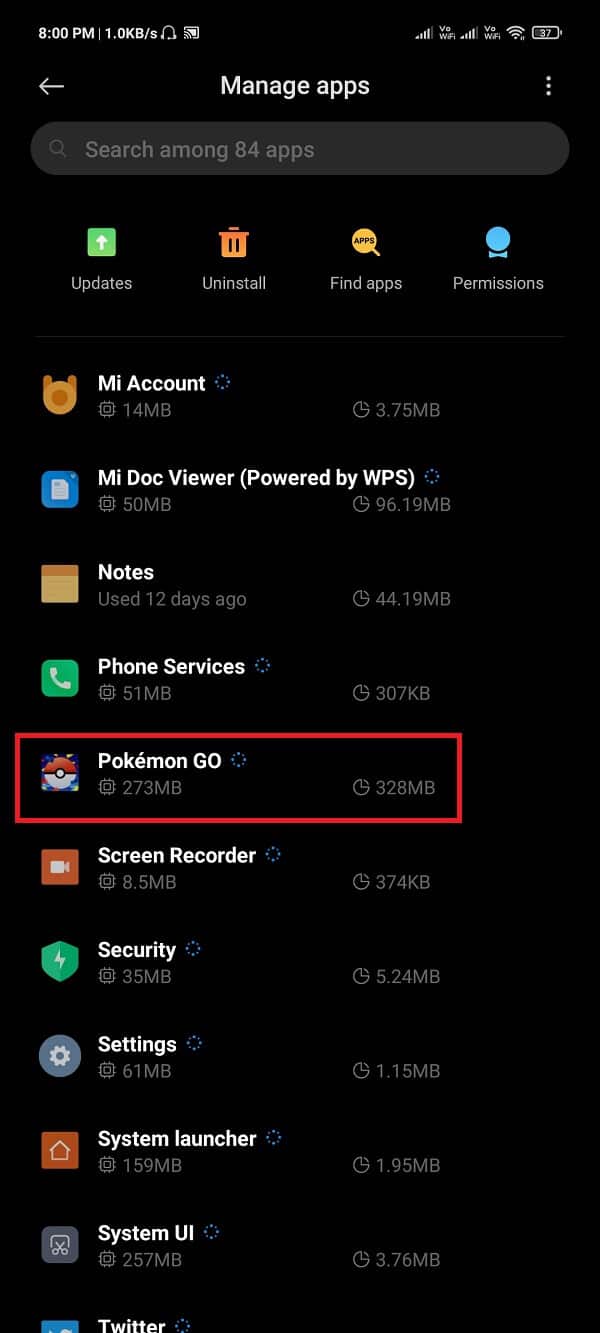
4. Napsauta tässä Sovelluksen käyttöoikeudet(Permissions) -vaihtoehtoa.

5. Varmista nyt, että Sijainti(Location) -kohdan vieressä oleva vaihtokytkin on käytössä(Enabled) .
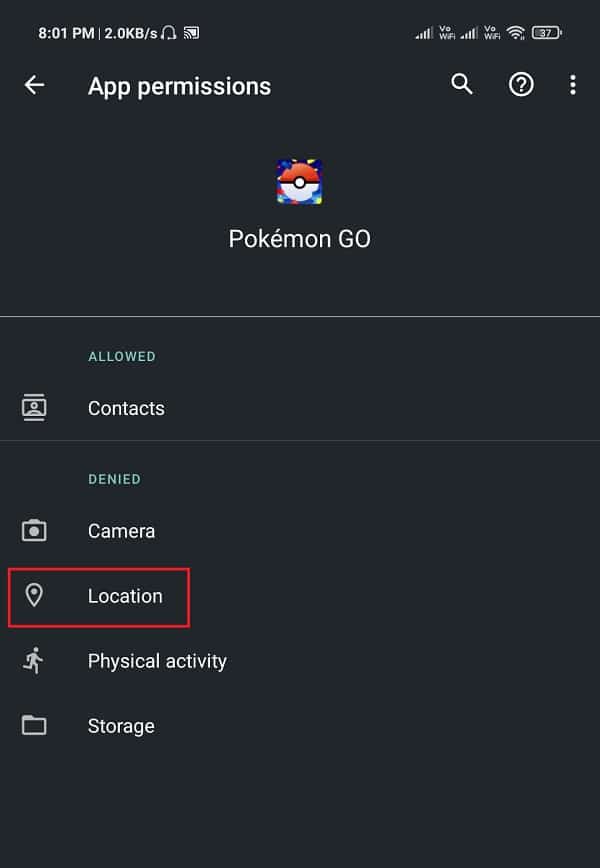
6. Kokeile lopuksi pelata Pokémon GO : ta ja katso, jatkuuko ongelma edelleen vai ei.
4. Astu ulos(4. Step Outside)
Joskus ratkaisu on niin yksinkertainen kuin ulos astuminen. On mahdollista, että jostain syystä satelliitit eivät pysty paikantamaan puhelintasi. Tämä voi johtua sääolosuhteista tai muista fyysisistä esteistä. Voit helpottaa heidän työtäsi poistumalla hetkeksi kotoa. Tämä korjaa Pokémon GO GPS -signaalia ei löydy -virheen.(This will fix the Pokémon GO GPS Signal Not Found Error.)
5. Lopeta VPN:n tai valepaikkojen käyttö(5. Stop using a VPN or Mock Locations)
Niantic on tehnyt merkittäviä parannuksia huijaamisen estoprotokolliinsa. Se pystyy havaitsemaan, kun joku käyttää VPN- tai GPS -huijaussovellusta sijaintinsa väärentämiseen. Laskurina Pokémon GO näyttää edelleen " GPS - signaalia ei löydy" -virheen niin kauan kuin mikä tahansa välityspalvelin tai valesijainti on(location) käytössä. Korjaus on yksinkertaisesti lopettaa VPN :n käyttö ja poistaa valesijainnit käytöstä asetuksista(Settings) .
6. Ota käyttöön Wi-Fi- ja Bluetooth-paikannus(6. Enable Wi-Fi and Bluetooth Scanning for Location)
Jos mikään yllä olevista menetelmistä ei toimi ja kohtaat edelleen Pokémon GO -signaalia ei löydy -virheen(Pokémon GO Signal Not Found error) , tarvitset lisäapua. Pokémon GO käyttää sekä GPS- että Wi-Fi- skannausta sijaintisi paikantamiseen. Jos otat Wi-Fi- ja Bluetooth - skannauksen käyttöön laitteellesi, Pokémon GO toimii edelleen, vaikka se ei pysty havaitsemaan GPS - signaaleja. Ota se käyttöön laitteessasi noudattamalla alla annettuja ohjeita:
1. Avaa ensin Asetukset(Settings) laitteessasi ja napauta sitten Sijainti(Location) - vaihtoehtoa.
2. Varmista, että Käytä sijaintia -kohdan vieressä oleva vaihtokytkin on asennossa ON. ( toggle switch next to Use Location is turned ON. )Etsi nyt Wi-Fi- ja Bluetooth-skannausvaihtoehto(Wi-Fi and Bluetooth scanning) ja napauta sitä.

3. Ota(Enable) käyttöön molempien vaihtoehtojen vieressä oleva vaihtokytkin.
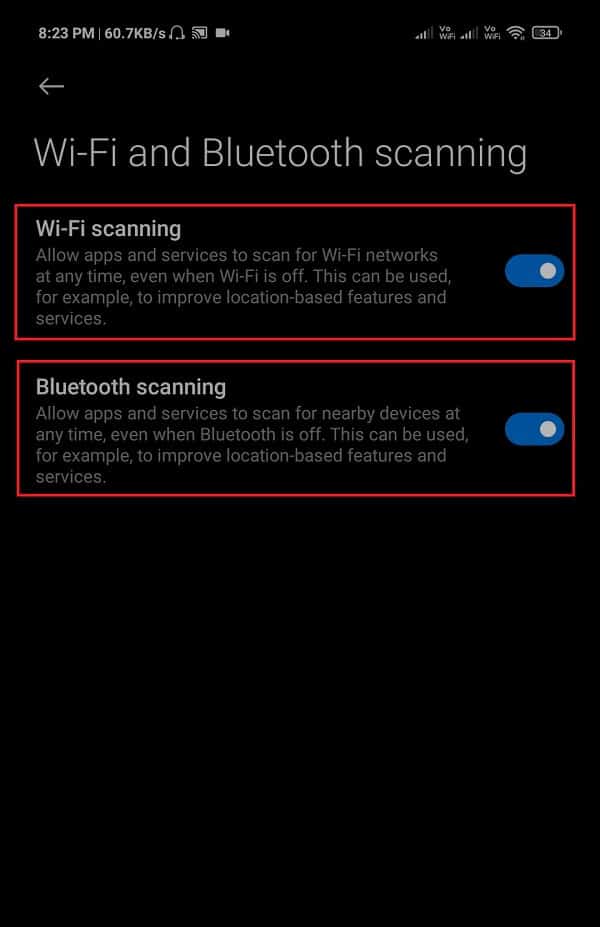
4. Palaa sen jälkeen takaisin edelliseen valikkoon ja napauta sitten Sovelluksen lupa( App permission) -vaihtoehtoa.

5. Etsi nyt Pokémon GO sovellusluettelosta ja avaa se napauttamalla sitä. (tap on it to open. )Varmista(Make) , että sijainti on Salli( Allow) .
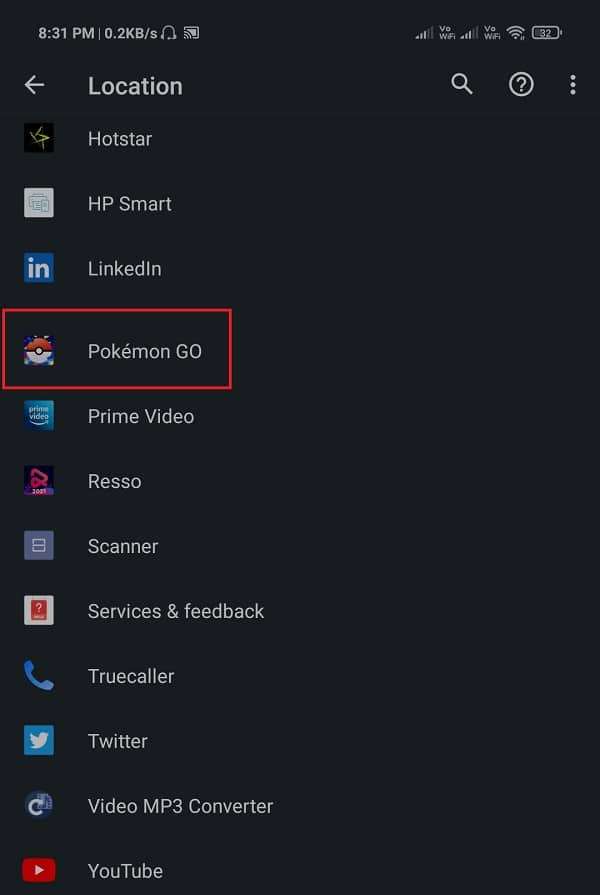
6. Yritä lopuksi käynnistää Pokémon GO ja katso, onko ongelma edelleen olemassa vai ei.
7. Jos olet lähellä Wi-Fi-verkkoa, peli (the) pystyy tunnistamaan sijaintisi etkä saa enää virheilmoitusta.(game will be able to detect your location and you won’t be getting the error message anymore.)
Huomaa, että tämä on väliaikainen korjaus ja toimii vain, jos olet lähellä Wi-Fi-verkkoa, jota ei ole kovin helppo löytää ulkona ollessasi. Tämä sijainninhakumenetelmä ei ole yhtä hyvä kuin GPS - signaali, mutta se toimii silti.
7. Päivitä sovellus(7. Update the App)
Toinen näennäisesti mahdollinen selitys mainitulle virheelle voi olla bugi nykyisessä versiossa. Toisinaan yritämme jatkuvasti ratkaisuja ja korjauksia ymmärtämättä, että ongelma saattaa olla itse sovelluksessa. Joten aina, kun kohtaat tämänkaltaisen jatkuvan virheen, yritä päivittää sovellus uusimpaan versioon. Tämä johtuu siitä, että uusin versio sisältää virheenkorjauksia ja ratkaisee siten ongelman. Jos päivitystä ei ole saatavilla Play Kaupasta(Play Store) , yritä poistaa sovellus ja asentaa se uudelleen.
Lue myös: (Also Read:) Kuinka muuttaa Pokémon Go -nimen uuden päivityksen jälkeen(How To Change Pokémon Go Name After New Update)
8. Palauta verkkoasetukset(8. Reset Network Settings)
Lopulta on aika vetää esiin isot aseet. Kuten aiemmin mainittiin, Pokémon GO GPS-signaalia ei löydy -virhe(Pokémon GO GPS signal not found error) voi johtua useista syistä, kuten huonosta verkkoyhteydestä, hitaasta internetistä, huonosta satelliittivastaanotosta jne. Kaikki nämä ongelmat voidaan ratkaista nollaamalla puhelimen verkkoasetukset. Seuraa alla olevia ohjeita saadaksesi lisätietoja:
1. Ensimmäinen asia, joka sinun on tehtävä, on avata Asetukset(Settings) laitteessasi.
2. Napauta nyt Järjestelmä(System) - vaihtoehtoa.

3. Napauta sen jälkeen Reset - vaihtoehtoa.

4. Täältä löydät Palauta verkkoasetukset(Reset Network Settings) -vaihtoehdon.
5. Valitse se ja vahvista lopuksi napauttamalla Palauta verkkoasetukset(Reset Network Settings) -painiketta.

6. Kun verkkoasetukset on palautettu, yritä kytkeä Internet päälle ja käynnistää Pokémon GO.( try switching on the internet and launching Pokémon GO.)
7. Ongelmasi pitäisi olla korjattu tähän mennessä.
Suositus:(Recommended:)
- Kuinka pelata Pokémon Goa PC:llä?(How To Play Pokémon Go On PC?)
- Paras Eevee Evolution Pokémon Go -pelissä(Best Eevee Evolution in Pokémon Go)
- Kuinka kehittää Eeveetä Pokémon Gossa?(How to evolve Eevee in Pokémon Go?)
- Kuinka korjata sovellusta ei ole asennettu -virheen Androidissa(How to Fix App Not Installed Error On Android)
Toivomme, että nämä tiedot ovat hyödyllisiä ja pystyit korjaamaan Pokémon Go GPS Signal not found -virheen( fix Pokémon Go GPS Signal not found error) . Pokémon GO -peliä on epäilemättä erittäin hauska pelata, mutta joskus tällaiset ongelmat voivat olla merkittävä haitta. Toivomme, että näiden vinkkien ja ratkaisujen avulla pystyt ratkaisemaan ongelman hetkessä ja pääsemään takaisin tavoitteeseen saada kaikki olemassa olevat Pokémonit(Pokémons) .
Kuitenkin, jos olet edelleen jumissa samassa virheessä, vaikka olet kokeillut kaikkia näitä, on mahdollista, että Pokémon GO -palvelimet ovat tilapäisesti pois käytöstä( then it is possible that the Pokémon GO servers are temporarily down) . Suosittelemme odottamaan jonkin aikaa ja ehkä jopa kirjoittamaan Nianticille(Niantic) asiasta. Sillä välin katsomalla pari jaksoa uudelleen suosikkianimestasi olisi hyvä tapa viettää aikaa.
Related posts
Kuinka muuttaa Pokémon Go -nimen uuden päivityksen jälkeen
Korjaa Ei voida ladata sovelluksia Android-puhelimeesi
Kuinka korjata Instagram jatkuvasti kaatuu (2022)
Kuinka väärentää GPS-sijainti Androidissa
Kuinka parantaa GPS-tarkkuutta Androidissa
9 tapaa korjata viestiä ei lähetetty -virhe Androidissa
Korjaa Chrome Needs Storage Access -virhe Androidissa
Korjaa Ghost Touch -ongelma Android-puhelimessa
Kuinka korjata Android-kaiutin ei toimi
Korjaa Facebook-viesti, joka on lähetetty, mutta ei toimitettu
Korjaa Spotify ei avaudu Windows 10:ssä
Korjaa WhatsApp puhelimesi päivämäärä on epätarkka virhe
Korjaa vain hätäpuhelut ja ei palveluongelmia Androidissa
Korjaus ei voi lähettää tekstiviestiä yhdelle henkilölle
Korjaa Valitettavasti Prosessi com.android.phone on pysähtynyt
Korjaa Instagram Story ei toimi -virhe
Parhaat Pokémon Go -hakkerit ja -huijaukset hauskuuden tuplaamiseksi
Kuinka korjata hidas lataus Androidissa (6 helppoa ratkaisua)
Korjaa VPN, joka ei muodosta yhteyttä Androidissa
Korjaa Chromecast-lähdettä ei tueta ongelma laitteessasi
